Có sẵn cho các hệ thống Windows, macOS và Linux (bao gồm cả Raspberry Pi), phần mềm Home Assistant mã nguồn mở hoạt động như một trung tâm trung tâm để điều khiển tất cả các thiết bị thông minh của bạn cho mọi nhu cầu tự động hóa trong nhà của bạn.
Nếu bạn muốn truy cập từ xa máy chủ Trợ lý gia đình của mình, cho dù sử dụng DDNS hay Đường hầm Cloudflare, bạn phải mã hóa nguồn bằng chứng chỉ SSL / TLS. May mắn thay, bạn có thể sử dụng tiện ích bổ sung Lets Encrypt miễn phí để tạo và định cấu hình chứng chỉ SSL / TLS trên Home Assistant và thêm nó vào máy chủ của bạn.
LÀM VIDEO TRONG NGÀY
Phương pháp cài đặt chứng chỉ SSL / TLS trên Home Assistant
Let's Encrypt là một cách phổ biến để thiết lập SSL / TLS miễn phí trên các trang web . Chúng tôi cũng có thể sử dụng Let's Encrypt để bảo mật máy chủ Trợ lý gia đình bằng cách làm theo một trong các phương pháp sau:
mong thẻ tín dụng an toàn
- Thử thách HTTP: Trong phương pháp này, bạn sử dụng dịch vụ DDNS miễn phí và thiết lập chuyển tiếp cổng (cổng 80) trên bộ định tuyến của mình.
- Thử thách DNS : Trong phương pháp này, bạn đăng ký một miền miễn phí hoặc trả phí và sử dụng Đường hầm Cloudflare an toàn. Bạn không cần mở bất kỳ cổng nào trên bộ định tuyến của mình và do đó, nó an toàn hơn.
Bên cạnh đó, phương thức thử thách HTTP dài hơn và phức tạp hơn nhiều. Phương pháp thử thách DNS với Đường hầm Cloudflare an toàn dễ theo dõi và triển khai hơn.
Do đó, đối với hướng dẫn này, chúng tôi sẽ sử dụng Cloudflare và Let’s Encrypt để bảo mật phiên bản Trợ lý tại nhà và truy cập từ xa qua kết nối HTTPS. Tuy nhiên, nếu bạn vẫn muốn sử dụng phương pháp DDNS, hãy làm theo hướng dẫn chính thức của Home Assistant .
Điều kiện tiên quyết để tạo SSL
Để thiết lập và triển khai chứng chỉ SSL trên Home Assistant bằng cách sử dụng phương pháp thử thách DNS để truy cập an toàn, bạn sẽ cần những thứ sau:
- Một tài khoản Cloudflare.
- Tên miền đã đăng ký. Bạn có thể nhận được một miền miễn phí từ freenom.com hoặc đăng ký miền mới trên bất kỳ nhà cung cấp dịch vụ nào, chẳng hạn như GoDaddy.
Sau khi bạn đăng ký miền, hãy thêm miền đó vào tài khoản Cloudflare của bạn và bật HTTPS tùy chọn dưới SSL / TLS cài đặt trong Cloudflare.

Còn bây giờ, hãy chọn Linh hoạt . Sau khi triển khai chứng chỉ SSL trên máy chủ Trợ lý tại nhà của chúng tôi bằng Let’s Encrypt, bạn có thể bật Đầy tùy chọn cho mã hóa end-to-end .
Sau khi bật tùy chọn HTTPS, hãy tiếp tục làm theo các bước tiếp theo để cài đặt Let’s Encrypt và triển khai chứng chỉ SSL trên máy chủ.
Triển khai Đường hầm Cloudflare
Bằng cách triển khai Đường hầm Cloudflare, bạn có thể truy cập máy chủ Trợ lý gia đình từ xa qua HTTPS. Ngoài ra, điều này sẽ giúp hoàn thành thử thách DNS để cài đặt chứng chỉ SSL trên máy chủ Trợ lý tại nhà của chúng tôi. Các bước thực hiện như sau:
- Tham quan Liên kết tiện ích bổ sung Cloudflared và nhấp vào Mở liên kết .
- Nhấp chuột cộng để thêm kho lưu trữ Cloudflared vào máy chủ Trợ lý tại nhà của bạn.
- Bây giờ hãy tìm kiếm và nhấp vào Đám mây thêm vào.
- Nhấp chuột Cài đặt . Chờ cho quá trình cài đặt hoàn tất.
- Sau khi cài đặt tiện ích bổ sung Cloudflared, hãy nhấp vào Cấu hình chuyển hướng.
- Nhấp vào ba dấu chấm ở trên cùng bên phải và dán mã sau.
additional_hosts:
- hostname: YourDomainName.com
service: http://HomeAssistantIPAddress:8123
external_hostname: YourDomainName.com
tunnel_name: homeassistant
tunnel_token: ""
nginx_proxy_manager: false
log_level: debug
warp_enable: true
warp_routes:
- 192.168.0.2/24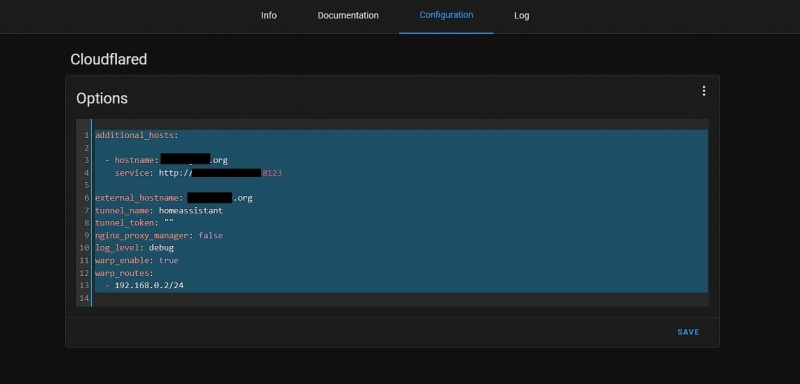
- Nhấp chuột Tiết kiệm .
- Ngoài ra, hãy thêm mã sau vào cấu hình.yaml file.
http:
use_x_forwarded_for: true
trusted_proxies: - 172.30.33.0/24 - Tiết kiệm và khởi động lại Máy chủ Trợ lý Trang chủ.
- Sau khi khởi động lại, hãy khởi động tiện ích bổ sung Cloudflared và bật Bắt đầu khởi động tùy chọn cho tiện ích bổ sung này.
- Mở Nhật ký trên trang bổ trợ Cloudflared và sao chép URL web được hiển thị vào trình duyệt web của bạn. Thao tác này sẽ mở trang Cloudflare.
- Đăng nhập vào Cloudflare bằng tài khoản email đã đăng ký của bạn, sau đó chọn tên miền.
- Nhấp chuột Ủy quyền .
- Trở lại Nhật ký của tiện ích bổ sung Cloudflared Trợ lý tại nhà của bạn và kiểm tra xem xác thực có thành công hay không. Nếu vậy, nó sẽ tạo một đường hầm an toàn để hiển thị máy chủ Trợ lý gia đình của bạn trên internet qua HTTPS. Tuy nhiên, nó chưa được mã hóa end-to-end.
Nhận Khóa API Cloudflare
Bạn cần API Cloudflare để hoàn thành thử thách DNS cần thiết để triển khai chứng chỉ SSL / TLS trên máy chủ Trợ lý tại nhà. Các bước thực hiện như sau:
ứng dụng giúp bạn trông đẹp hơn
- Đăng nhập vào tài khoản Cloudflare của bạn và đi tới https://dash.cloudflare.com/profile trang.
- Nhấp chuột Mã thông báo API .
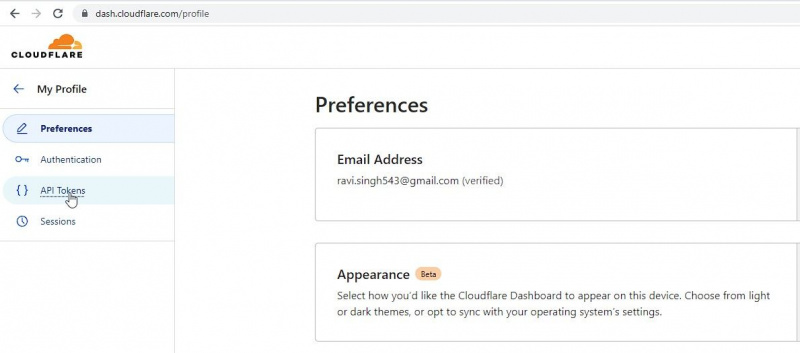
- Nhấp chuột Tạo mã thông báo API và sau đó nhấp vào Sử dụng Mẫu nút bên cạnh Chỉnh sửa DNS vùng quyền mua.
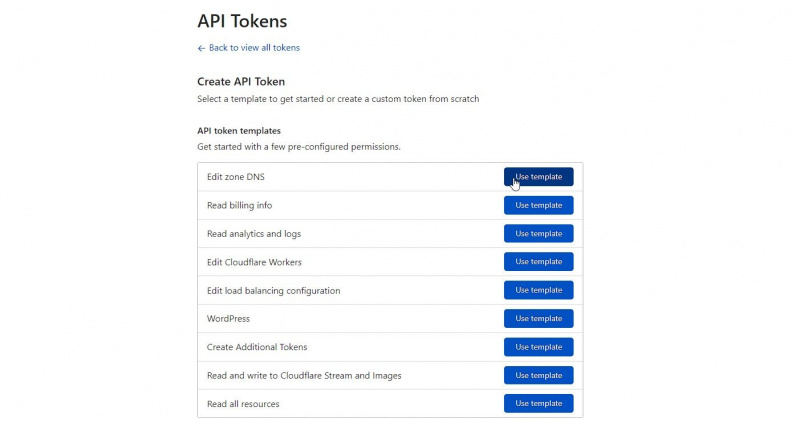
- Chọn Khu vực cụ thể tùy chọn và sau đó chọn của bạn tên miền từ danh sách thả xuống dưới Tài nguyên khu vực tiết diện.
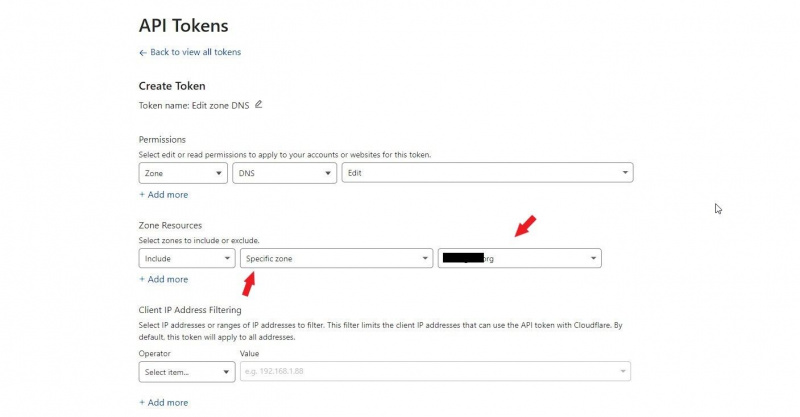
- Nhấp chuột Tiếp tục tóm tắt và sau đó nhấp vào Tạo mã thông báo .
- Sao chép mã thông báo API đã tạo và giữ nó an toàn. Bạn sẽ cần cái này trong quá trình cấu hình Let’s Encrypt.
Cài đặt Tiện ích bổ sung Let’s Encrypt
Trên máy chủ Trợ lý tại nhà, hãy làm theo các bước sau để cài đặt tiện ích bổ sung Let’s Encrypt.
- Đi đến Cài đặt > Tiện ích bổ sung .
- Nhấn vào THÊM CỬA HÀNG cái nút.
- Tìm kiếm và nhấp vào letsencrypt .
- Bấm vào TẢI VỀ cái nút.
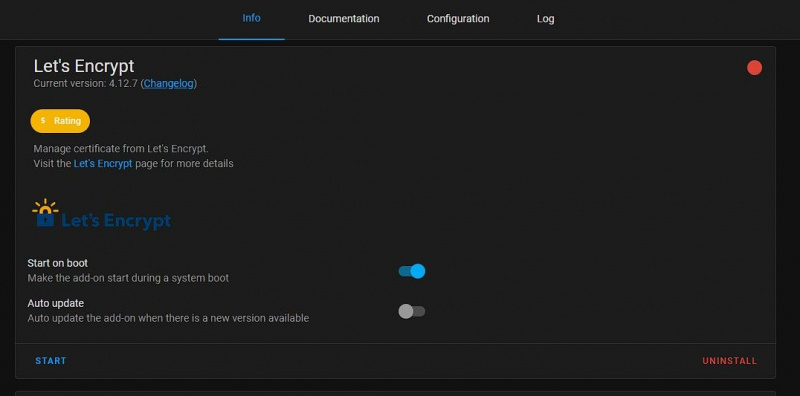
- Chưa khởi động tiện ích bổ sung.
Định cấu hình Let’s Encrypt
Bạn cần thêm thông tin chi tiết về miền của chúng tôi và API Cloudflare trong tệp cấu hình Let’s Encrypt để cài đặt chứng chỉ trên máy chủ. Đối với điều này, hãy làm theo các bước dưới đây:
- Trên trang cấu hình Let’s Encrypt, hãy nhấp vào Cấu hình chuyển hướng.
- Nhấn vào Ba chấm ở trên cùng bên phải và chọn Chỉnh sửa trong YAML .
- bên trong Tùy chọn trường, dán đoạn mã sau. Đảm bảo thay thế YourDomainName.com với tên miền của bạn. Ngoài ra, hãy chỉnh sửa ID email, email Cloudflare và mã thông báo API (bạn đã tạo các mã này ở các bước trước đó, vì vậy hãy dán chúng vào đây) .
domains: -
"*.YourDomainName.com"
email: Your.Email@gmail.com
keyfile: privkey.pem
certfile: fullchain.pem
challenge: dns
dns:
provider: dns-cloudflare
cloudflare_email: Your.CloudflareEmail@gmail.com
cloudflare_api_token: YWrT6HXwMn5hHYKor6B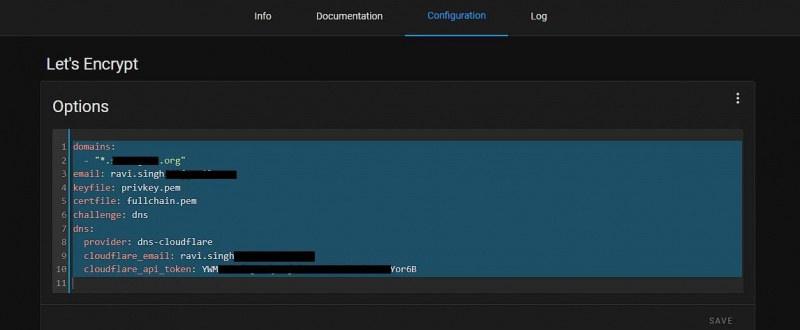
- Nhấp chuột Tiết kiệm .
Tạo chứng chỉ SSL / TLS
Sau khi thông tin được lưu, hãy chuyển đến Thông tin tab của tiện ích bổ sung Let’s Encrypt trên máy chủ Trợ lý tại nhà của bạn và nhấp vào Bắt đầu .
Thao tác này sẽ khởi động tiện ích bổ sung Let’s Encrypt, tiện ích này sẽ sử dụng thông tin do bạn cung cấp trong tệp cấu hình để hoàn thành thử thách DNS và cài đặt chứng chỉ SSL / TLS bắt buộc trên máy chủ Trợ lý gia đình của bạn.
làm thế nào để biết iPhone của bạn có bị khai thác hay không
Quá trình này sẽ mất một lúc để hoàn thành. Chúng tôi đặc biệt khuyên bạn nên nhấp vào Nhật ký tab và theo dõi nhật ký (tiếp tục làm mới). Nếu có bất kỳ lỗi nào, chẳng hạn như thông tin đăng nhập hoặc API không hợp lệ, bạn có thể sửa lỗi đó và khởi động lại tiện ích bổ sung Let’s Encrypt để hoàn tất cài đặt chứng chỉ SSL / TLS trên máy chủ Trợ lý tại nhà.
Nếu mọi thứ suôn sẻ, các chứng chỉ sẽ được tạo và cài đặt. Chứng chỉ miễn phí sẽ có giá trị trong ba tháng. Sau ba tháng hoặc ngay trước khi tháng thứ ba kết thúc, bạn có thể bắt đầu lại tiện ích bổ sung Let’s Encrypt để gia hạn chứng chỉ.
Ở giai đoạn này, bạn có thể đăng nhập vào tài khoản Cloudflare của mình và bật Chế độ đầy đủ Dưới SSL / TLS để mã hóa end-to-end.
Xin chúc mừng! Bạn đã tạo và cài đặt thành công chứng chỉ SSL / TLS trên máy chủ Trợ lý tại nhà của mình.
SSL miễn phí và truy cập từ xa
Với hướng dẫn chi tiết này về cách thiết lập chứng chỉ SSL / TLS trên máy chủ Trợ lý gia đình, bất kỳ ai cũng có thể nhanh chóng thiết lập và cài đặt chứng chỉ cũng như bảo mật phiên bản máy chủ Trợ lý gia đình của họ. Với Cloudflare Tunnel, phiên bản Home Assistant của bạn cũng được mã hóa đầu cuối. Điều này cũng cho phép bạn truy cập máy chủ Trợ lý gia đình cũng như tất cả các thiết bị và máy chủ cục bộ của bạn từ mọi nơi trên thế giới.
